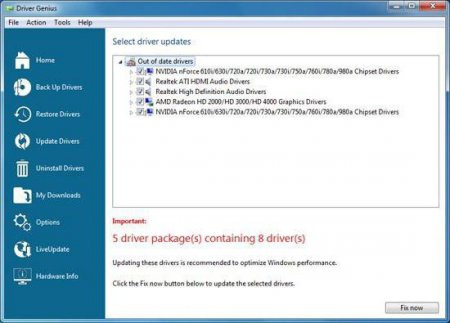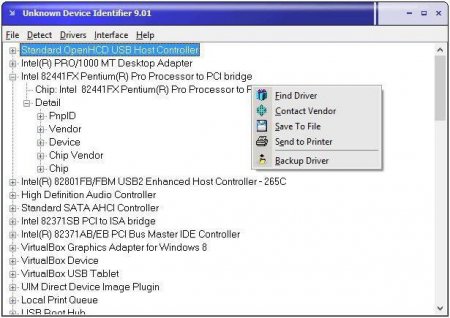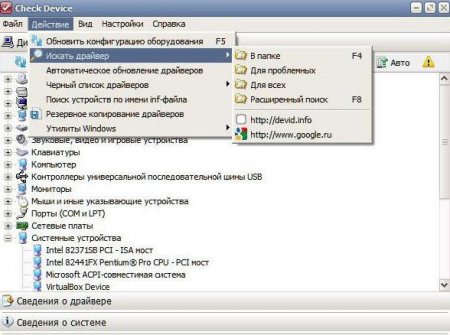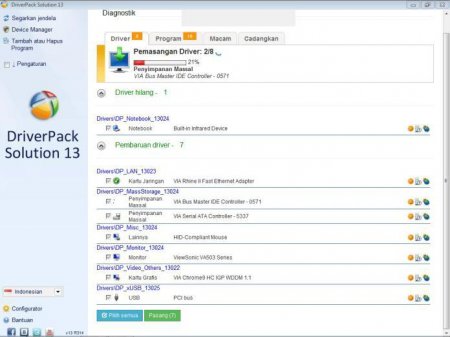Програма для визначення драйверів і їх установки
Що таке драйвери і потрібно завантажувати програму для їх визначення і встановлення? Драйвер – це теж програма. З її допомогою Windows взаємодіє з комп'ютерними пристроями. Драйвера є у всього обладнання. Так як моделей і видів пристроїв існує безліч, то і драйверів теж дуже багато. Виробниками пристроїв випускаються оновлені версії драйверів постійно. У них виправляються робочі помилки, прискорюється робота обладнання, з'являються оновлені можливості. Тобто, з допомогою установки нової версії драйвера можна поліпшити продуктивність комп'ютера.
Розглянемо кілька спеціальних програм для визначення драйверів, їх встановлення та оновлення.
Driver Genius добре знаходить нові версії драйверів, завантажує і встановлює. Єдиний мінус цієї програми – вона платна.
Розглянемо кілька спеціальних програм для визначення драйверів, їх встановлення та оновлення.
Driver Booster
Ця безкоштовна програма для визначення драйверів знайде і швидко відновить в автоматичному режимі всі застарілі драйвера. Сумісна з ОС Windows 10/8/7/Vista/XP. Про програму Driver Booster можна знайти безліч як позитивних, так і негативних відгуків. Але незважаючи на це, вона протягом кількох років є одним з найбільш популярних девайсів для драйверів. Як її встановити? Завантажуємо програму на офіційному сайті. Запускаємо завантажений файл і чекаємо завершення установки. Програма автоматично сканує комп'ютер видає повідомлення про відсутність драйверів або наявність застарілих версій. Вибираємо "Оновити все" і "Ок". Розпочнеться інсталяція драйверів, після чого комп'ютер необхідно перезавантажити.Driver Genius
Дуже зручна і проста у використанні програма для визначення драйверів. Запустивши її, в головному вікні натискаємо Start Scan. Після завершення сканування встановлюємо або оновлюємо виявлені драйвера.Driver Genius добре знаходить нові версії драйверів, завантажує і встановлює. Єдиний мінус цієї програми – вона платна.
Unknown Device Identifier
Для початківців користувачів буває дуже складно визначити, чи встановлений драйвер на конкретний пристрій. А якщо не встановлений – звідки скачати і як знайти драйвер. У цьому випадку «Ідентифікатор невідомих девайсів» зможе допомогти. Завантажуємо її. Ця програма для визначення драйверів не тільки замінює собою диспетчер пристроїв, але і допомагає знайти потрібний драйвер.Check Device
Багатофункціональну програму для визначення драйверів на комп'ютері Check Device можна також завантажити в мережі. Ця програма працює безпосередньо з распакованными файлами. Її користувачі цінують у ній надійність, простоту і зручність. За допомогою цього софта можна завантажити, розпакувати і покласти в спеціальну папку необхідний драйвер. Для домашніх користувачів програма допоможе знайти необхідні драйвери через інтернет. Після завантаження і запуску з'явиться вікно "Диспетчер пристроїв", в якому можна побачити пристрої з невстановленими драйверами. Клікнувши правою кнопкою миші, бачимо наступне меню: Оновити конфігурацію устаткування. Шукати драйвер. Відключити. Видалити. Відомості про драйвер. Вибираємо пункт «Відомості про драйвер» і дивимося його версію. Тепер у пункті «Шукати драйвер» вибираємо з переліку запропонованих сайтів DevID.info. Перевіряємо версію і викачуємо більш нову.DriverPack Solution
Ця програма для визначення і встановлення драйверів абсолютно безкоштовно. Вона дуже зручна і проста у використанні. Цей софт дуже якісно виконаний та добре справляється зі своїми функціями. Програма являє собою універсальний пакет. Він складається з наборів драйверів, які сумісні з великою кількістю конфігурацій. Завантажуємо програму на офіційному сайті drp.ru і запускаємо. Почнеться підготовка та перевірка конфігурації комп'ютера, визначаються встановлені пристрої, аналізується програмне забезпечення. У вікні DriverPack Solution запропонує здійснити кілька дій: встановити знайдені драйвера або оновлення; встановити програми; провести діагностику комп'ютера. Крім того, є функція «Налаштувати комп'ютер автоматично». Якщо її вибрати, то автоматично будуть виконані всі запропоновані вище дії. Для встановлення якогось конкретного драйвера необхідно перейти у «Режим експерта». У відкритому інтерфейсі з'явиться перелік всіх встановлених пристроїв з пропозицією їх оновлення або установки. Ставимо галочку напроти необхідного пристрою і натискаємо «Встановити вибрані драйвери».Служба NVIDIA Smart Scan
Даний сервіс замінює програму для визначення драйверів відеокарти. Smart Scan в автоматичному режимі визначить тип, серію і сімейство продукту NVIDIA. А також стан і версію драйвера, запропонує варіанти подальших дій з пошуку та встановлення.Цікаво по темі
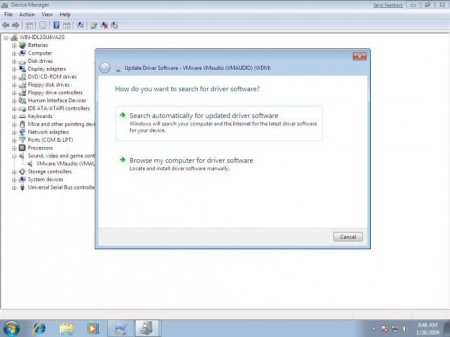
Програми оновлення драйверів: найпопулярніші пакети
Своєчасна установка апдейтів драйверів «залізних» і віртуальних пристроїв, присутніх у комп'ютерній ...
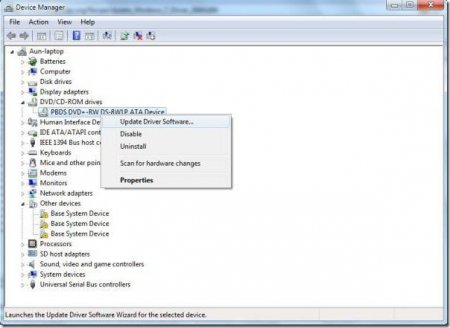
Краща програма для пошуку драйверів і установки
Драйвери, як програми керування комп'ютерним «залізом» і деякими віртуальними пристроями, є одними ...

Як перевстановити драйвера на звук: способи та інструкції
У статті піде мова про те, як перевстановити драйвера на звук Windows. Будуть розглянуті всілякі методи, і до кожного з них буде прикладена докладна

Установка драйверів до Windows 7: автоматично, вручну, способи та інструкція
У даній статті буде розказано, як і якими способами здійснюється установка драйверів до Windows 7. Автоматично вона, звичайно, відбувається, але все

OpenGL: як оновити пакет драйверів найпростішими методами?
Безсумнівно, багато геймери знають, що для коректної роботи таких відомих ігор як Minecraft або CS, одним з основних умов є наявність в системі